Чи бувало у вас таке, що певна клавіша на клавіатурі Windows здається вам зайвою, або ж ви випадково натискаєте її занадто часто? Можливо, якась клавіша застрягла і більше не працює належним чином. Існує простий спосіб розв’язати ці проблеми – повністю деактивувати непотрібну клавішу. Не хвилюйтеся, це не остаточно. Ви завжди зможете її відновити, коли вона вам знову знадобиться.
У цій статті ми розглянемо кілька найпростіших способів вимкнення конкретної клавіші на клавіатурі без зайвих складнощів. Розпочнімо негайно!
1. Застосування програми KeyTweak
Існує чимало методів для вимкнення клавіатури на Windows. Однак, якщо вам потрібно деактивувати лише певні клавіші, вам доведеться звернутися до спеціальних інструментів.
Одним із таких безкоштовних інструментів є KeyTweak. Він дозволяє вимкнути будь-яку конкретну клавішу на вашій клавіатурі Windows. Все, що вам потрібно – це обрати потрібну клавішу та деактивувати її.
Щоб почати, виконайте наступні кроки:
- Завантажте та встановіть програму KeyTweak.
- Оберіть клавішу, яку ви бажаєте вимкнути.
- У розділі “Керування клавіатурою” виберіть опцію “Вимкнути клавішу”.
- Натисніть кнопку “Застосувати”.
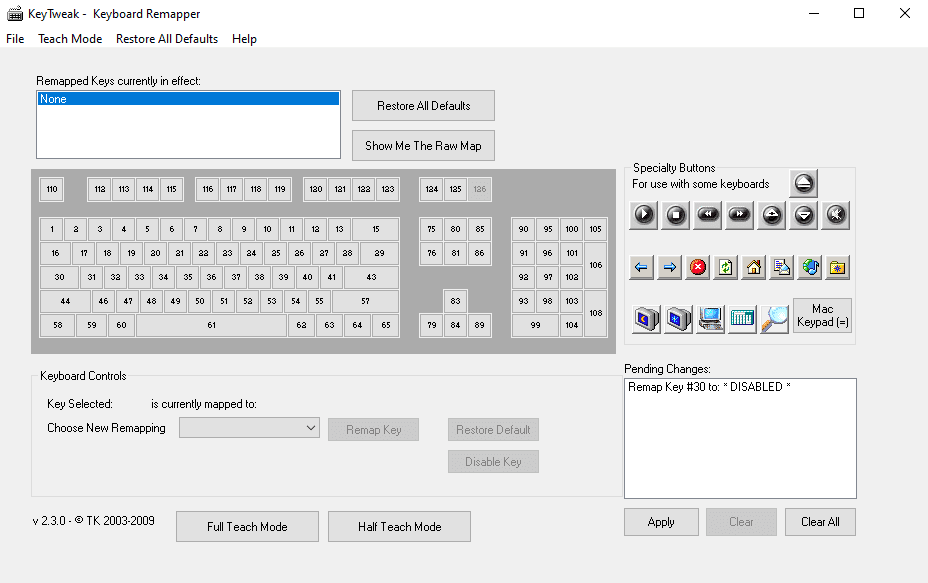
Далі вам буде запропоновано перезавантажити ваш комп’ютер Windows, щоб зміни набрали чинності. Після перезавантаження ви побачите, що обрана вами клавіша більше не працює. Крім того, ця програма може допомогти вам перепризначити клавіші, змінити їхні функції та багато іншого. Отже, цей інструмент є корисним у різних ситуаціях.
Завантажити: KeyTweak (для Windows)
Відновлення роботи вимкненої клавіші
Якщо згодом ви вирішите повернути функціональність вимкнених клавіш, достатньо відкрити програму знову і натиснути “Відновити всі налаштування за замовчуванням”. Перезавантажте комп’ютер, і всі ваші клавіші знову працюватимуть, як і раніше.
2. Використання AutoHotkey
AutoHotkey – це безкоштовна мова скриптів, яка призначена для автоматизації рутинних завдань у Windows 10. Ви також можете застосовувати її для вимкнення певних клавіш на клавіатурі вашого комп’ютера.
Перш за все, ознайомтеся зі списком підтримуваних клавіш на офіційному веб-сайті AutoHotkey. Якщо потрібна вам клавіша є в переліку, завантажте та встановіть AutoHotkey, а потім виконайте наведені нижче дії:
- Відкрийте будь-який текстовий редактор і введіть назву клавіші, за якою слідує ::return (з двома двокрапками). Назву клавіші можна знайти за посиланням вище. Для прикладу, ми вимкнемо клавішу Caps Lock.
- Збережіть цей скрипт (з розширенням .ahk) у зручному місці, наприклад, на робочому столі.
- Двічі клацніть на щойно створеному файлі.
Це запустить скрипт AutoHotkey, і обрана вами клавіша буде деактивована.
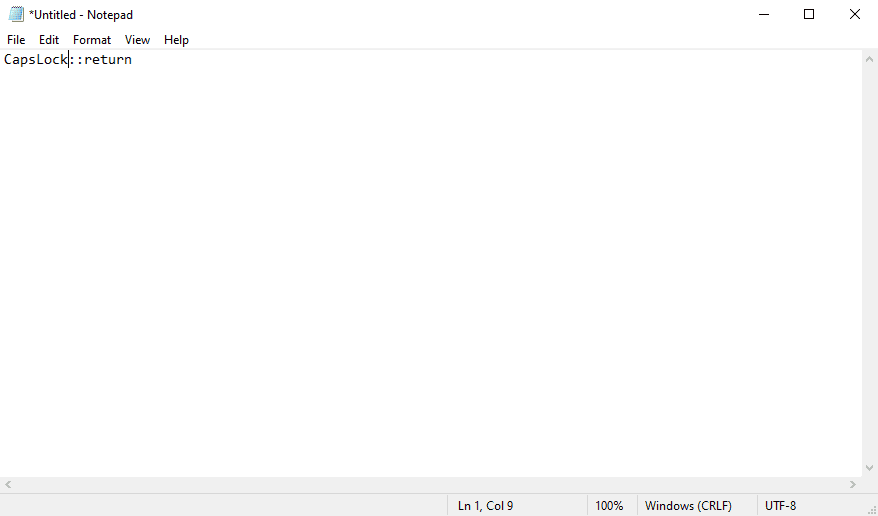
Якщо вам знадобиться знову використовувати цю клавішу, вам потрібно буде просто зупинити скрипт AutoHotkey з системного трея (в нижній частині екрана). Ваші налаштування повернуться до звичайних. Щоб це зробити, натисніть правою кнопкою миші на піктограму з літерою “H” в системному треї та оберіть “Призупинити гарячі клавіші”.
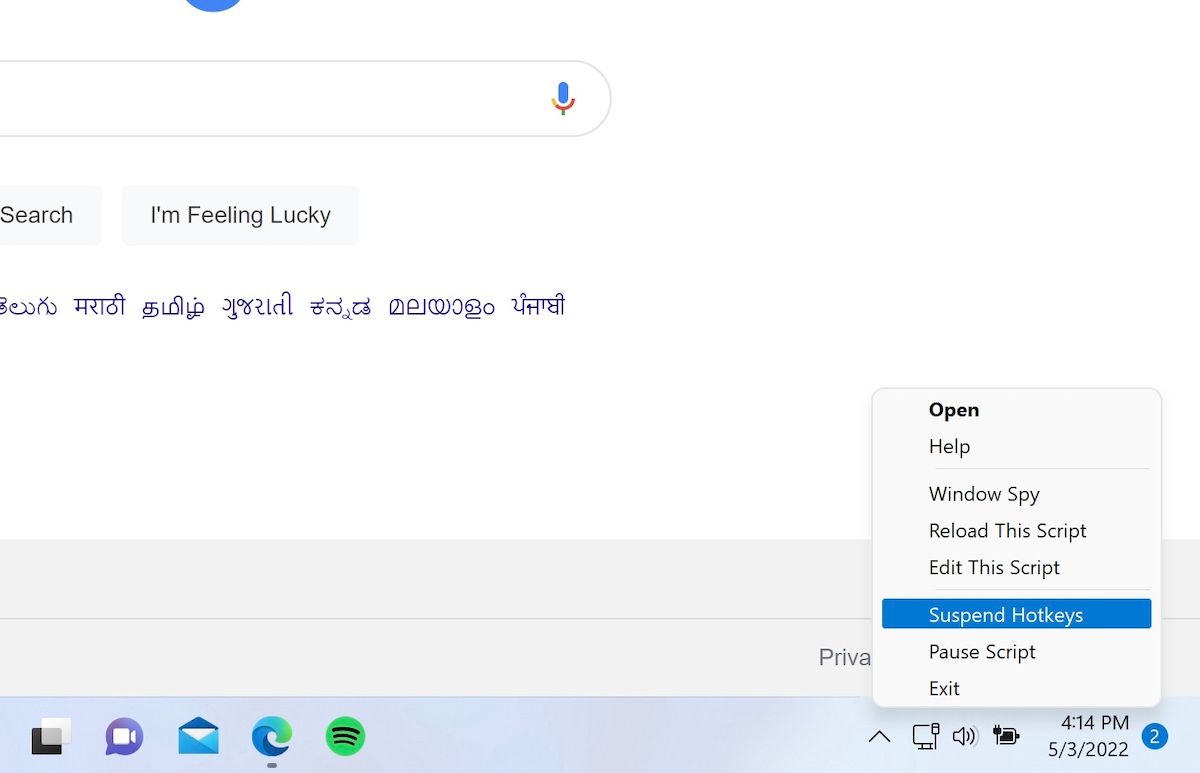
Завантажити: AutoHotkey (безкоштовно)
Вимкнення клавіш клавіатури Windows 10 як експерт
Ось таким чином ви можете вимкнути будь-яку клавішу на клавіатурі вашого комп’ютера з Windows. Це вся інформація про керування клавішами, яку ми хотіли представити в цьому короткому посібнику.
Звісно, це ще не все, що можна робити з клавіатурою на комп’ютері. Не припиняйте досліджувати, щоб дізнатися про інші її можливості!